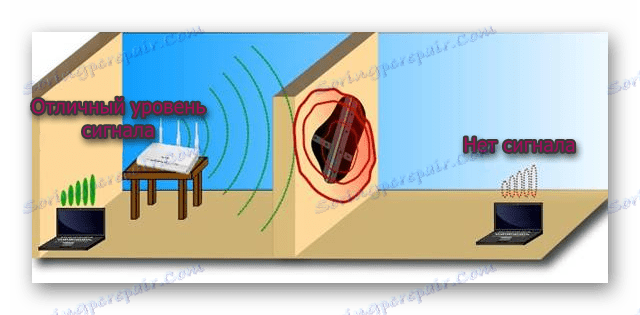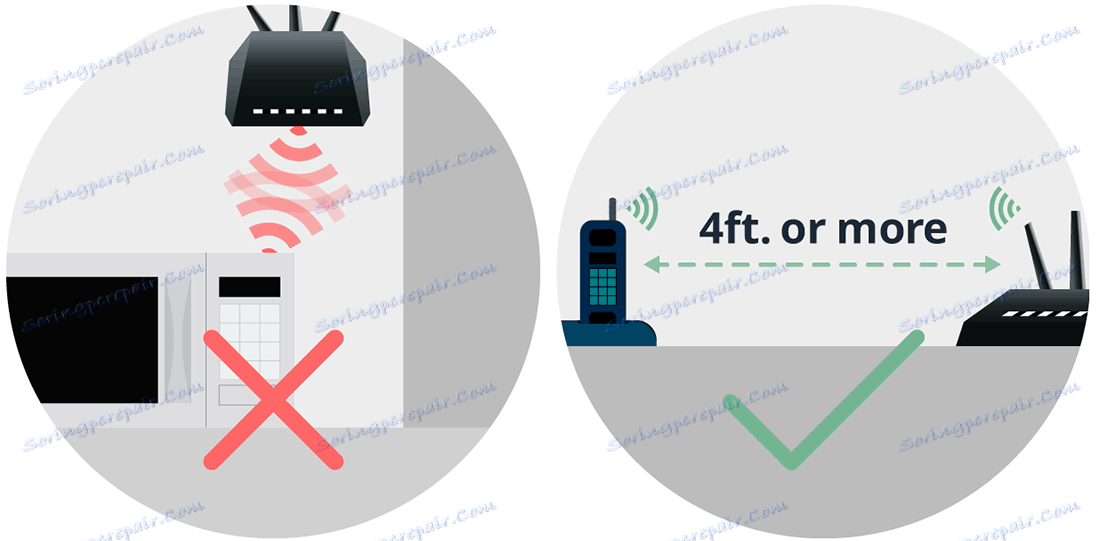Як посилити сигнал Wi-Fi роутера
Не завжди якість сигналу, яке віддає Wi-Fi роутер, стабільне і потужне. Два пристрої можуть знаходитися навіть в межах невеликої кімнати і при цьому рівень потужності бездротового підключення може залишати бажати кращого. Причин такої проблем кілька, і далі ми докладніше розберемо способи їх усунення.
зміст
Посилення Wi-Fi сигналу роутера
Підвищити сигнал маршрутизатора можна шляхом програмних установок, пов'язаних з прошивкою, і грамотного розташування, підключення обладнання в приміщенні. Крім того, існують додаткові пристрої, які посилюють якість і підвищують дальність сигналу.
Спосіб 1: Зовнішня настройка роутера
Залежно від того, як і де встановлений модем, сигнал буде різним. Є кілька простих порад щодо покращення рівня сигналу, що віддається роутером.
- Правильне розташування маршрутизатора. Логічно, що мережеве устаткування, що знаходиться в невідповідних для проходження радіохвиль місцях, найчастіше дає найгірший сигнал. Уникайте перешкод:
- Дальній кут кімнати;
- Місце поряд зі стіною (особливо щільної бетонної, залізобетонної, цегляної, звукоізоляційні) або підлогою;
- Різноманітні конструкції з металу (балки, двері);
- Дзеркала і акваріуми.
![Неправильне і правильне розташування роутера в приміщенні]()
![Щільна залізобетонна стіна перешкоджає сигналу роутера]()
Встановіть роутер в центр кімнати, максимально скоротивши відстань до ноутбука і інших девайсів. В цьому випадку, в якому б кутку не знаходився комп'ютер, він буде отримувати однаково стабільний сигнал.
- Електроприлади з однаковою частотою. Розташовані в безпосередній близькості електричні прилади, що працюють на частоті 2,4 ГГц, такі як мікрохвильові печі або стаціонарні радіотелефони, можуть перебивати хвилі роутера, порушуючи його сигнал.
![Неправильне і правильне розміщення роутера і разом із цим приладом]()
Розмістіть якесь із цих пристроїв подалі, давши простір поширенню Wi-Fi. Зверніть увагу, що це актуально тільки для маршрутизаторів, що працюють на 2,4 ГГц. Якщо ваш модем працює на 5 ГГц, цей пункт, швидше за все, не потрібен, оскільки більшість девайсів поблизу не створять жодних перешкод.
- Визначення продуктивності роутера. Важливим фактором є і якість самого устаткування. Не чекайте гарної роботи від китайських дешевих роутерів. Швидше за все, вони не зможуть надати надійне бездротове з'єднання, особливо перебуваючи на середньому і далекій відстані від пристроїв.
- Напрямок антен. При неможливості поміняти сам маршрутизатор, спробуйте хоча б налаштувати його антени, змінивши їх кут нахилу. Як правило, вони повертаються в різні боки, від строго вертикального до горизонтального положення. Регулюйте їх, перевіряючи рівень сигналу.
- Напруга в електромережі. Якщо в розетці, куди підключений роутер, напруга менше 220 В, слід пошукати нове джерело електрики. Низька напруга може негативно позначитися на модемі, через що той буде видавати низький сигнал.
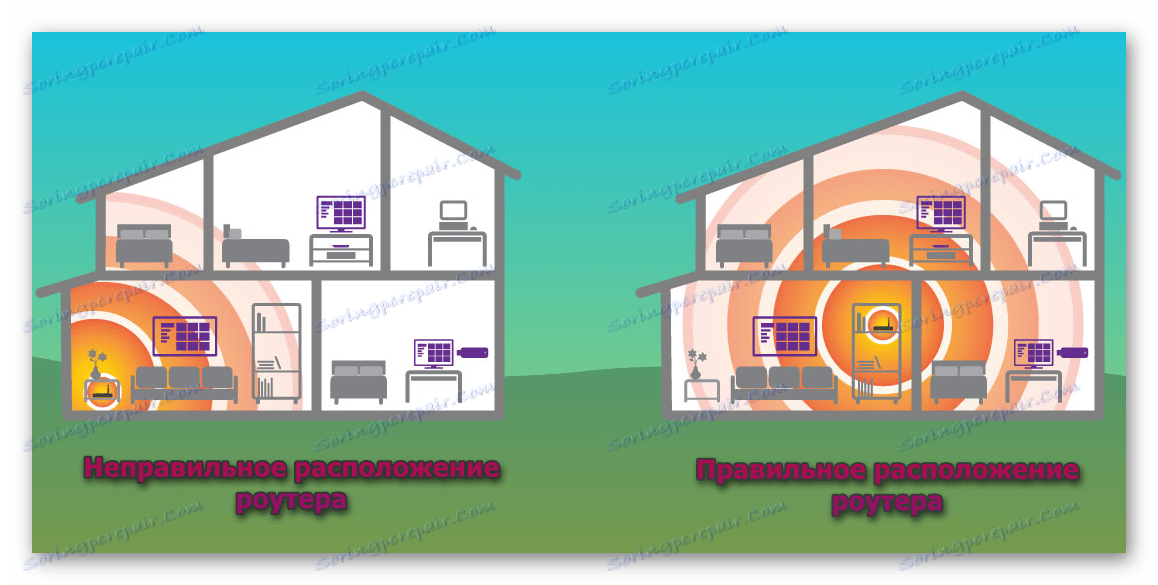
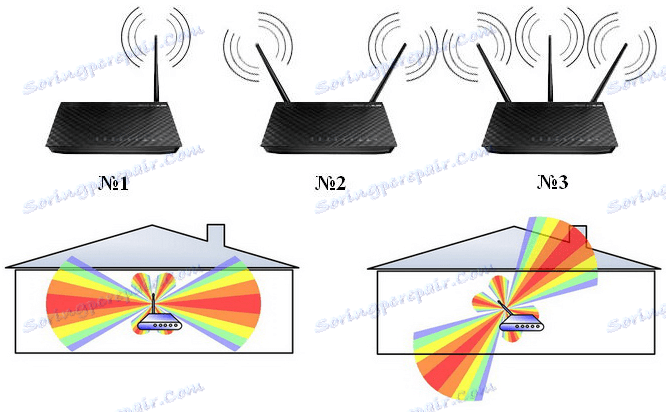
Спосіб 2: Програмна настройка роутера
Прошивки роутерів, як правило, налаштовані на максимальну продуктивність. Однак при ручному перепрошивке, невірно виставлених значеннях, використання обладнання не від інтернет-провайдера, а купленого окремо, певні параметри можуть бути налаштовані невірно або не налаштовані взагалі.
зміна каналу
Одним з нескладних методів, позитивно позначаються на якості сигналу - зміна каналу, по якому він проходить. Особливо це актуально серед жителів багатоповерхових і багатоквартирних будинків, де роутери з Wi-Fi заважають один одному роздавати інтернет. Як це зробити, читайте за посиланням нижче.
Детальніше: Зміна каналу Wi-Fi на роутері
Зміна режиму роботи
Користувачі з роутером, де встановлено більше однієї антени, можуть перемкнути режим роботи в налаштуваннях. Стандартний режим за замовчуванням - змішаний (b / g / n або g / n). Вибравши 802.11n, зробити більше можна не тільки швидкість інтернету, але і радіус його дії.
- Запустіть браузер і зайдіть у налаштування, використовуючи дані для входу, надані виробником. Інформація про це знаходиться найчастіше на нижній частині модему.
- Оскільки інтерфейс роутерів різний, єдину інструкцію з пошуку необхідного параметра дати неможливо. Знайдіть розділ, який відповідає за бездротову настройку. Він іменується «Wi-Fi», «Wireless», «Wireless Settings», «Бездротова мережа». Якщо є вкладки, виберіть «Basic», «General» і т.п. Там знайдете пункт меню, який має назву «Mode», «Network Mode», «Бездротовий режим» або аналогічні цьому назви.
- З меню, що випадає виберіть незмішаний режим, а «N only». Він також може називатися «11n only» або схожим способом.
- Перезавантажте роутер, зберігши настройки.
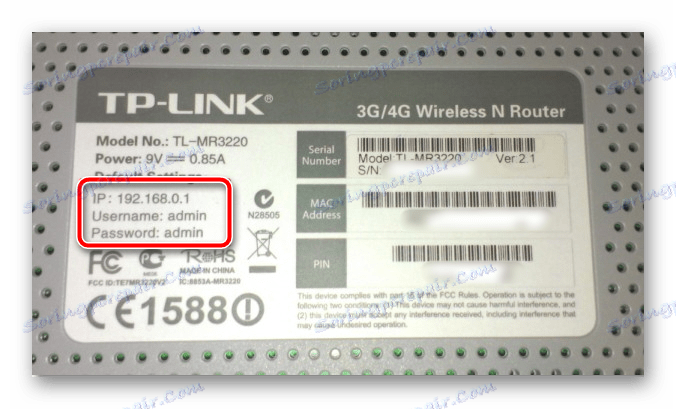
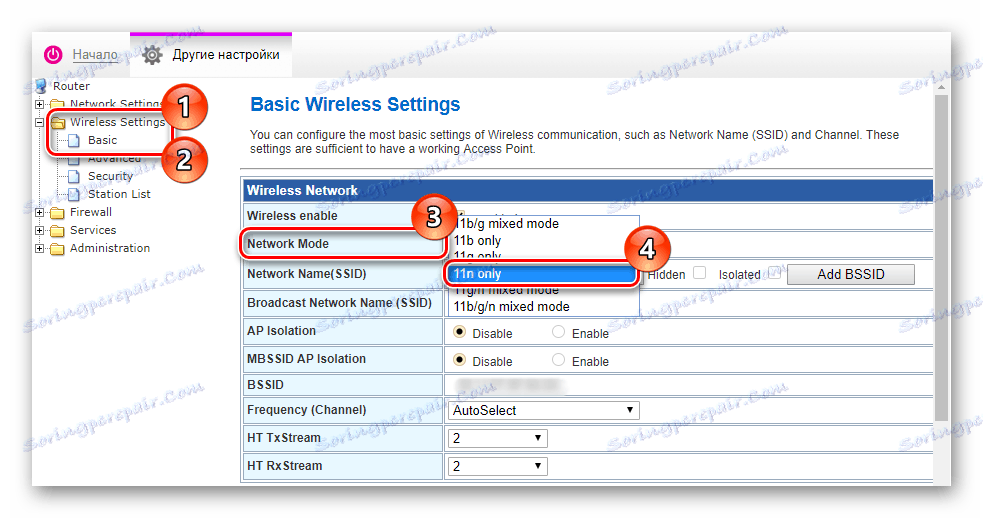

При виникненні проблем в роботі мережі поверніть на місце той режим, який стояв за замовчуванням.
Збільшення потужності передачі
З цього підзаголовка і так зрозуміло, що планується налаштувати далі. Часто в роутерах за замовчуванням виставлена максимальна потужність, однак так буває далеко не завжди. У пристроях, прошитих певними інтернет-провайдерами, настройки можуть відрізнятися від заводських, тому не зайвим буде перевірити, який рівень виставлений у вас.
- Перебуваючи в меню з налаштуваннями Wi-Fi (як туди потрапити, написано вище), знайдіть параметр «TX Power». Він може розташовуватися у вкладці «Advanced», «Професійно», «Розширені» і ін. З меню, що випадає або повзунком виберіть значення 100%.
- Збережіть налаштування і перезавантажте роутер.
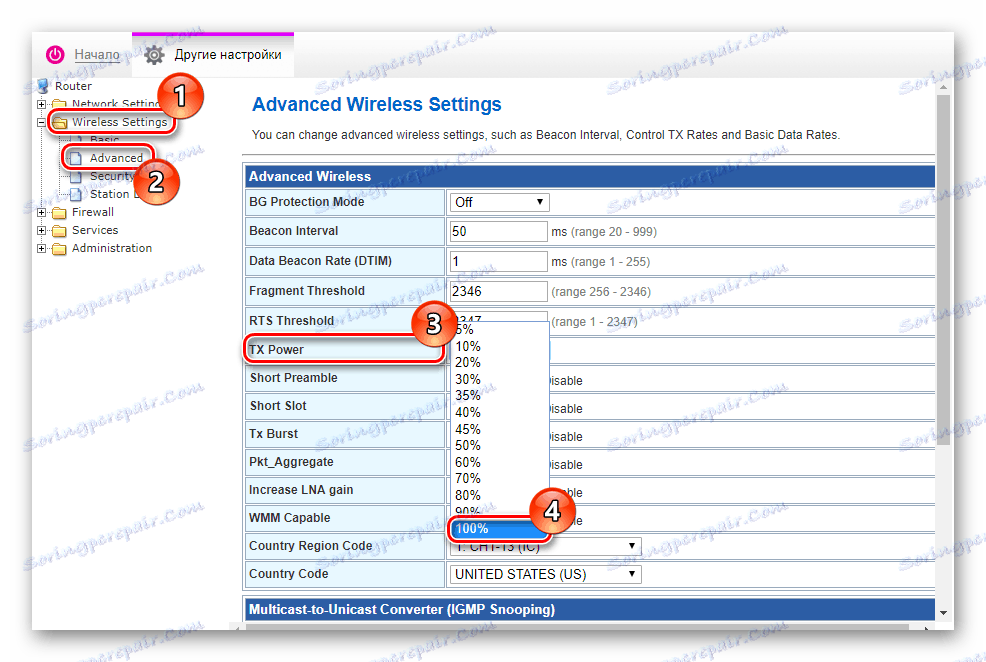

Знову ж, запам'ятайте початкове значення і при некоректній роботі поверніть налаштування назад.
Купівля додаткових пристроїв
Якщо все вищесказане ніяк не вирішує проблему, варто подумати про вкладення грошових коштів в додаткові пристрої, які можуть поліпшити якість сигналу.
Wi-Fi репитер
Пристосування під назвою «ретрансляція» призначене для продовження сигналу, тобто збільшення його дальності. Встановлюється воно в те місце, де мережа ще ловиться, але не повністю. Працюють такі девайси найчастіше від розетки, рідше - від USB з необхідністю підключення до стандартного розетковими адаптера. Ціна на базові моделі починається від 500-600 рублів.

Перед покупкою звертайте увагу на підтримку стандартів, частоту (повинна бути та ж, що і у роутера - 2,4 ГГц), максимальну швидкість, наявність додаткових антен, портів LAN і тип підключення.
Додаткові / потужні антени
Деякі пристрої підтримують установку двох і більше антен, однак з певних причин вона встановлена в однині. Ситуація дозволяється покупкою додаткової антени (або антен).

Якщо місце під додаткові конструкції відсутні, можна обійтися покупкою однієї, але більш потужної антени, замінивши їй стандартну. Це не менш дієвий спосіб, ніж перший, і навіть більш бюджетний, якщо купується 1 штука. Ціна починається від 200 рублів.
Перед придбанням дивіться на ці ключові параметри:
- Спрямованість. Спрямовані ідеально підійдуть для підключення по Wi-Fi одного пристрою, працюючи в режимі point-to-point. Всеспрямовані призначені для масового підключення до роутера (ноутбук, смартфони, планшети).
- Поляризація. Від цього параметра залежить, як будуть поширюватися радіохвилі - вертикально або горизонтально. Найкраще брати антену з обома видами поляризації.
- Стандарти (b / n / g); частота; рівень посилення; довжина.
У мережі є багато порад по створенню саморобних підсилювачів з фольги і жерстяних банок. Ми не рекомендуємо використовувати такі способи, оскільки на ділі вони більше не приносять користі і не виправдовують витраченого часу і сил, не кажучи вже про естетичну складову.
У цій статті ми розглянули різні способи збільшення рівня сигналу. Комбінуйте їх - так ви з більшою часткою ймовірності зможете досягти бажаного результату. Якщо ж нічого з цього вам не допомогло, залишається радикальний варіант - зміна роутера. Радимо купувати устаткування, яке працює на частоті 5 ГГц замість класичних 2,4 ГГц. Вони могутніше, а діапазон 5 GHz зараз більше вільний, ніж зайнятий - далеко не всі девайси працюють на ній. Отже, перешкоди будуть відсутні практично повністю, а зона покриття радіохвилями побільшає.